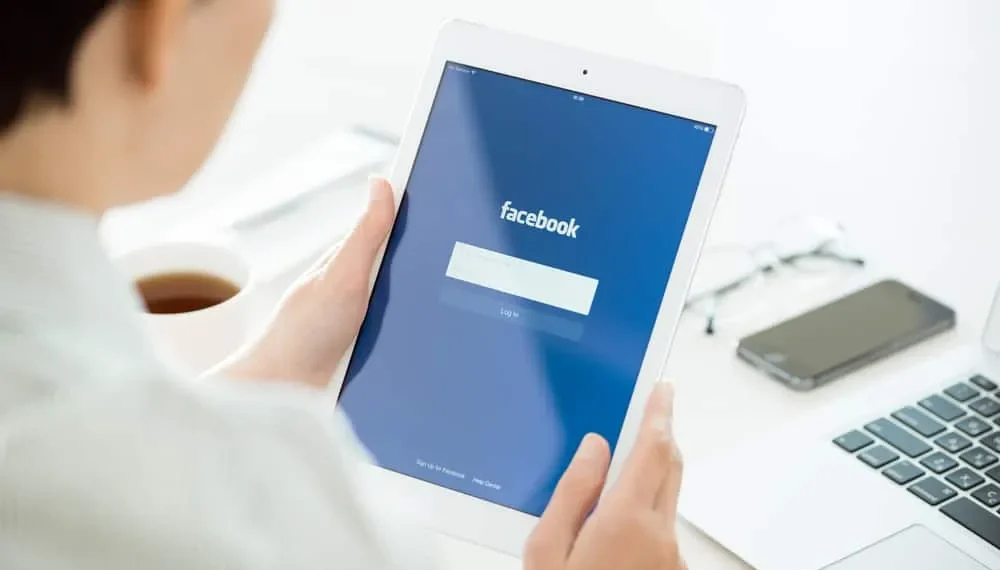Facebookが人気が高まっているにつれて、ますます多くの人々がモバイルデバイスでそれを使用しています。これは、友人や家族とのつながりを維持するための素晴らしい方法ですが、画面のサイズが小さすぎる場合があります。
タブレットでFacebookを使用したことがあり、画面が非常に小さく、何かを見るのが難しいことがわかったかどうかを知っているでしょうか?特に長いニュースフィードをスクロールしようとしている場合は、これは本当にイライラする可能性があります。
素早い回答幸いなことに、Facebook画面を通常に戻す簡単な方法があります。あなたがしなければならないのは、タブレットの設定メニューに移動することだけです。そこから、「画面サイズ」をタップして、必要なサイズを選択できます。
混乱しているように見えるかもしれませんが、心配しないでください。プロセスを段階的に説明します。そのため、Facebook画面のサイズを変更してタブレットに完全に収まるように、そこにぶら下がっています。
方法#1:インターネットエクスプローラーを介したサーフィン
Internet Explorerを介してFacebookアカウントにログインしていて、通常のサイズに戻すことができない場合は、手順に従って進みます。
- デスクトップのインターネットエクスプローラーアイコンをダブルクリックして起動するか、「開始」メニューに移動して見つけます。
- Facebookアカウントにログインします。
- ブラウザウィンドウの右上隅にあるギアホイールアイコンをクリックします。ドロップダウンメニューが表示されます。
- 「ビュー」オプションから「ズーム(100%)パーセント」を選択します。ズームレベルに応じて、割合は変動します。
- Facebookの巨大なアプリをサイズ変更して圧縮して画面に合わせて、現在のズームレベルよりも小さい割合を選択するか、「ズームアウト」を選択します。
- 表示されすぎるアプリのサイズを拡大するには、現在のズームレベルよりも高い割合を選択するか、「ズームイン」をクリックします。
- 希望する割合が通常の可能性の1つではない場合は、メニューから「カスタム」を選択し、数値を入力します。
方法#2:Googleを介してログインします
Googleブラウザーでは、以下の手順に従ってFacebook画面を変更します。
- Facebookプロフィールにログインします。
- オプションのドロップダウンメニューを開くには、Chromeブラウザの右上隅近くの「レンチ」ボタン(または3つのドット)をクリックします。
- ズームセクションを見つけます。
- 画面に完全にフィットしすぎているアプリを作成するには、「ズームアウト」アイコンの横にあるマイナスサインをクリックします。
- 画面上で小さすぎるアプリを大きく見えるようにするには、「ズームイン」オプションの横にある +サインをクリックします。
方法#3:Firefoxでの閲覧
Firefoxを使用してNewsFeedをスクロールし、希望のサイズではない場合は、手順に従って自分の道を手に入れてください。
- Facebookアカウントにログインします。
- Firefoxの上部で「表示」を選択します
- ズームサイドメニューを表示するには、カーソルを転がしてズームします。
- Facebookで拡大または減少するには、メニューに移動して「ズームイン」または「ズームアウト」を選択します。
- メニューツールバーが表示されていない場合は、「Firefox」メニューに移動して「フル画面」を選択します。
フォントサイズフォントサイズを変更しても、投稿が友達にどの程度大きく表示されるかは影響しません。
方法#4:Facebookアプリの使用
画面上のテキストのサイズを変更する場合:
- タブレットの設定に移動します。
- テキストサイズを変更するには、表示設定に移動し、テキストサイズを変更します。
- 変更を確認するには、Facebookアプリを閉じて再起動します。
「ズームインとアウト」を変更する場合:
- 拡大機能を使用して、ズームインとアウトします。
- 拡大できるようにするには、携帯電話のビジョンアクセシビリティ設定に移動します。
- 倍率をタップします。
- タッピングによって拡大ジェスチャーを切り替えます。
- 拡大器(非表示/表示):1本の指で、画面を3回タップします。
- 指をつまむか、それらを広げてズームインまたはズームアウトします。
- 画面の周りに拡大鏡をピンチ、ホールド、ドラッグして動かします。
別れの言葉
Facebook画面のサイズを変更する方法がわかったので、困難なくタブレットでソーシャルメディアプラットフォームを使用することができます。プロセスに問題がある場合は、いつでも友達に尋ねたり、カスタマーサービスに電話して助けを求めたりすることを忘れないでください。そして、他のすべてが失敗した場合は、いつでもグーグルで試してみることができます。
この記事が役立つことを願っています。ご質問や提案がある場合は、以下にコメントしてください。
FAQ
Facebookのレイアウトを通常に戻すための最良の方法は何ですか?
クラシックFacebookに戻るには、以下に概説する手順に従ってください。
1.コンピューターでFacebookにログインします。
2.ホームページの右上コーナーで、[メニュー]をクリックします。
3.ドロップダウンメニューからクラシックFacebookへのスイッチを選択します。
私はサムスンのタブレットを持っています。 Facebook画面のサイズを変更するにはどうすればよいですか?
Facebook.comを大きく見えるようにするには、デバイスに組み込みのズームツールを利用します。 Facebookの拡大機能を使用して、Androidにズームインおよびアウトします。携帯電話の視覚的なアクセシビリティ設定に移動します。最後に、拡大ジェスチャーを選択できます。
私の拡大されたFacebookページとの取引は何ですか?
キャッシュまたは一時的なデータの問題は、 WebブラウザーにFacebookがどのように表示されるかに問題を引き起こす可能性があります。これで問題が解決しない場合、サードパーティのブラウザ拡張機能を使用している可能性があります。サイトに戻る前に、これらのアドオンを削除することをお勧めします。
Facebook画面の元のサイズを携帯電話で復元するにはどうすればよいですか?
携帯電話のFacebook画面のサイズが大きすぎたり小さすぎたりする場合は、次の手順に従って変更できます。
1.画面の左隅にある3行をタップして、Facebookを終了します。
2.ドロップダウンメニューから[設定とプライバシー]を選択します。
3.メニューからアプリの設定を選択します。
4.メニューから表示とサウンドを選択します。
5.画面サイズを変更するには、画面サイズをタップし、スライダーを左または右に移動します。